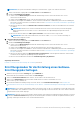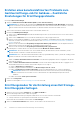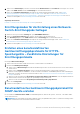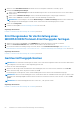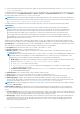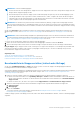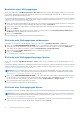Users Guide
Table Of Contents
- Benutzerhandbuch für Dell EMC OpenManage Enterprise Version 3.6.1
- Inhaltsverzeichnis
- Tabellen
- Informationen zu Dell EMC OpenManage Enterprise
- Sicherheitsfunktionen in OpenManage Enterprise
- Installieren von OpenManage Enterprise
- Installationsvoraussetzungen und Mindestanforderungen
- OpenManage Enterprise auf VMware vSphere bereitstellen
- OpenManage Enterprise auf Hyper-V 2012 R2 und früheren Hosts bereitstellen
- Open Manage Enterprise auf einem Hyper-V 2016-Host bereitstellen
- Open Manage Enterprise auf einem Hyper-V 2019-Host bereitstellen
- Bereitstellen von OpenManage Enterprise mithilfe der Kernel-Based Virtual Machine
- Programmgesteuertes Bereitstellen von OpenManage Enterprise
- Einstieg in OpenManage Enterprise
- Bei OpenManage Enterprise anmelden
- OpenManage Enterprise mithilfe der textbasierten Benutzeroberfläche konfigurieren
- OpenManage Enterprise konfigurieren
- Empfohlene Skalierbarkeit und Leistungseinstellungen für eine optimale Nutzung von OpenManage Enterprise
- Unterstützte Protokolle und Schnittstellen in OpenManage Enterprise
- Links zu Anwendungsfällen für unterstützte Protokolle und Schnittstellen in OpenManage Enterprise
- Übersicht über die grafische Benutzeroberfläche von OpenManage Enterprise
- OpenManage Enterprise Startportal
- Ermitteln von Geräten für die Überwachung oder Verwaltung
- Automatisches Ermitteln von Servern mithilfe der Server-initiierten Ermittlungsfunktion
- Geräteermittlungsjob erstellen
- Protokoll-Supportmatrix für die Ermittlung von Geräten
- Jobdetails der Geräteermittlung anzeigen
- Geräteermittlungsjob bearbeiten
- Geräteermittlungsjob ausführen
- Geräteermittlungsjob stoppen
- Mehrere Geräte durch das Importieren aus der .csv-Datei festlegen
- Globaler Ausschluss von Bereichen
- Ermittlungsmodus für die Erstellung eines Server-Ermittlungsjobs festlegen
- Erstellen eines benutzerdefinierten Geräteerkennungs-Job-Protokolls für Server – Zusätzliche Einstellungen für Ermittlungsprotokolle
- Ermittlungsmodus für die Erstellung eines Gehäuse-Ermittlungsjobs festlegen
- Erstellen eines benutzerdefinierten Protokolls zum Geräteermittlungs-Job für Gehäuse – Zusätzliche Einstellungen für Ermittlungsprotokolle
- Ermittlungsmodus für die Erstellung eines Dell Storage-Ermittlungsjobs festlegen
- Ermittlungsmodus für die Erstellung eines Netzwerk-Switch-Ermittlungsjobs festlegen
- Erstellen eines benutzerdefinierten Geräteermittlungsjobprotokolls für HTTPS-Speichergeräte – Zusätzliche Einstellungen für Ermittlungsprotokolle
- Benutzerdefiniertes Geräteermittlungsjobprotokoll für SNMP-Geräte erstellen
- Ermittlungsmodus für die Erstellung eines MEHRFACHEN Protokoll-Ermittlungsjobs festlegen
- Geräteermittlungsjob löschen
- Geräte und Gerätegruppen verwalten
- Geräte in Gruppen organisieren
- Benutzerdefinierte Gruppe erstellen (statisch oder Abfrage)
- Erstellen einer statischen Gerätegruppe
- Abfrage-Gerätegruppe erstellen
- Statische Gruppe bearbeiten
- Bearbeiten einer Abfragegruppe
- Statische oder Abfragegruppe umbenennen
- Statische oder Abfragegerätegruppe löschen
- Statische oder Abfragegruppe klonen
- Geräte zu einer neuen Gruppe hinzufügen
- Geräte zu einer vorhandenen Gruppe hinzufügen
- Aktualisieren des Funktionszustands für Gruppen
- Seite „Alle Geräte“ – Geräteliste
- Seite „Alle Geräte“ – Geräteliste Vorgänge
- Geräte aus OpenManage Enterprise löschen
- Geräte aus OpenManage Enterprise ausschließen
- Bestandsaufnahme auf Geräten ausführen
- Aktualisieren der Geräte-Firmware und -Treiber mithilfe von Baselines
- Funktionszustand der Geräte einer Gerätegruppe aktualisieren
- Funktionszustand für Geräte aktualisieren
- Rollback der Firmware-Version eines einzelnen Geräts durchführen
- Einzelnen Gerätebestand exportieren
- Durchführen weiterer Aktionen für Gehäuse und Server
- Hardware-Informationen für das MX7000-Gehäuse
- Alle oder ausgewählte Daten exportieren
- Anzeigen und Konfigurieren einzelner Geräte
- Geräteübersicht
- Gerätehardwareinformationen
- Diagnoseberichte ausführen und herunterladen
- SupportAssist-Berichte extrahieren und herunterladen
- Verwalten einzelner Geräte-Hardwareprotokolle
- Remote-RACADM- und IPMI-Befehle auf einzelnen Geräten ausführen
- Management-Anwendung iDRAC eines Geräts starten
- Virtuelle Konsole starten
- Aktualisieren der Geräte-Bestandsliste eines einzelnen Geräts
- Geräte in Gruppen organisieren
- Verwalten von Geräteinventar
- Verwalten der Geräte-Firmware und -Treiber
- Verwalten von Gerätebereitstellungsvorlagen
- So erstellen Sie eine Bereitstellungsvorlage aus einem Referenz-Gerät
- Bereitstellungsvorlage durch Importieren einer Vorlagendatei erstellen
- Bereitstellungsvorlageninformationen anzeigen
- Bearbeiten einer Serverbereitstellungsvorlage
- Bearbeiten einer Gehäusebereitstellungsvorlagen
- Bearbeiten einer EAA-Bereitstellungsvorlage
- Bearbeiten der Netzwerkeigenschaften einer Bereitstellungsvorlage
- Bereitstellen von Gerätebereitstellungsvorlagen
- Bereitstellen von EAA-Bereitstellungsvorlagen
- Klonen von Bereitstellungsvorlagen
- Automatische Bereitstellung der Konfiguration auf noch zu ermittelndem Server oder Gehäuse
- Automatische Bereitstellungsziele erstellen
- Automatische Bereitstellungsziele löschen
- Exportieren der Details von automatischen Bereitstellungzielen in verschiedene Formate
- Übersicht über statusfreie Bereitstellung
- Netzwerke definieren
- Ein konfiguriertes Netzwerk bearbeiten und löschen
- Exportieren von VLAN-Definitionen
- Importieren von Netzwerkdefinitionen
- Profile verwalten
- Verwalten der Device-Konfigurations-Compliance
- Verwalten von Compliance-Vorlagen
- Konfigurations-Compliance-Baseline erstellen
- Konfigurations-Compliance-Baseline bearbeiten
- Löschen von Konfigurations-Compliance-Baselines
- Aktualisieren der Compliance der Konfigurations-Compliance-Baselines
- Warten von nicht übereinstimmenden Geräten
- Konfigurations-Compliance-Baseline entfernen
- Überwachen und Verwalten von Gerätewarnungen
- Überwachen von Auditprotokollen
- Verwenden von Jobs zur Gerätesteuerung
- Anzeigen von Joblisten
- Einzelne Jobinformationen anzeigen
- Job zum Schalten von Geräte-LEDs erstellen
- Job zur Stromverwaltung der Geräte erstellen
- Remote-Befehlsjob für die Geräteverwaltung erstellen
- Erstellen eines Jobs zum Ändern des Plugin-Typs der virtuellen Konsole
- Zielgeräte und Zielgerätegruppen auswählen
- Verwalten von Jobs
- Verwalten der Gerätegewährleistung
- Berichte
- Verwalten von MIB-Dateien
- Verwalten von OpenManage Enterprise-Geräteeinstellungen
- OpenManage Enterprise-Netzwerkeinstellungen konfigurieren
- Verwalten von OpenManage Enterprise-Nutzern
- Rollen- und bereichsbasierte Zugriffskontrolle in OpenManage Enterprise
- Hinzufügen und Bearbeiten von lokalen OpenManage Enterprise-Nutzern
- Bearbeiten der OpenManage Enterprise-Benutzereigenschaften
- Aktivieren von OpenManage Enterprise-Benutzern
- Deaktivieren von OpenManage Enterprise-Benutzern
- Löschen von OpenManage Enterprise-Benutzern
- Importieren von AD- und LDAP-Gruppen
- Eigentumsübertragung von Geräte-Manager-Einheiten
- Beenden von Benutzersitzungen
- Integration von Verzeichnisdiensten in OpenManage Enterprise
- Anmelden bei OpenManage Enterprise über OpenID Connect-Anbieter
- Hinzufügen eines OpenID Connect-Anbieters zu OpenManage Enterprise
- Konfigurieren Sie eine OpenID Connect-Anbieterrichtlinie in PingFederate für den rollenbasierten Zugriff auf OpenManage Enterprise
- Konfigurieren Sie eine OpenID Connect Provider-Richtlinie in Keycloak für den rollenbasierten Zugriff auf OpenManage Enterprise
- Testen Sie den Registrierungsstatus von OpenManage Enterprise mit dem OpenID Connect-Anbieter
- Bearbeiten der Details eines OpenID Connect-Anbieters in OpenManage Enterprise
- OpenID Connect-Anbieter aktivieren
- OpenID Connect-Anbieter löschen
- OpenID Connect-Anbieter deaktivieren
- Sicherheitszertifikate
- Einstellen der Sicherheitseigenschaften für die Anmeldung
- Verwalten der Konsolen-Voreinstellungen
- Anpassen der Warnungsanzeige
- SMTP-, SNMP- und Syslog-Warnungen konfigurieren
- Verwalten von eingehenden Warnungen
- Verwalten von Gewährleistungseinstellungen
- Überprüfen und Aktualisieren der Version von OpenManage Enterprise und der verfügbaren Plug-ins
- Aktualisieren von Einstellungen in OpenManage Enterprise
- OpenManage Enterprise aktualisieren
- Aktualisierung von Dell.com
- Aktualisierung von einer internen Netzwerkfreigabe
- Installieren eines Plug-ins
- Deaktivieren eines Plug-ins
- Deinstallieren eines Plug-ins
- Aktivieren eines Plug-ins
- Aktualisieren eines Plug-ins
- Befehle und Skripts ausführen
- OpenManage Mobile-Einstellungen
- Aktivieren oder Deaktivieren von Warnbenachrichtigungen für OpenManage Mobile
- Aktivieren oder Deaktivieren von OpenManage Mobile-Abonnenten
- Löschen eines OpenManage Mobile-Abonnenten
- Anzeigen des Status des Warnungs-Benachrichtigungs-Dienstes
- Status des Benachrichtigungsdiensts
- Anzeigen von Informationen zu OpenManage Mobile-Abonnenten
- Informationen über OpenManage Mobile-Abonnenten
- Fehlerbehebung bei OpenManage Mobile
- Andere Referenzen und Feldbeschreibungen
- Zeitplan-Referenz
- Feld-Definitionen Firmware-Baseline
- Felddefinitionen für die Jobplanung
- Warnungskategorien nach EEMI-Verlagerung
- Token-Ersetzung in Remote-Skripts und Warnmeldungsrichtlinien
- Kundendienst-Debugging-Workflow
- FSD-Funktion entsperren
- Eine signierte FSD-DAT.ini-Datei installieren oder bewilligen
- FSD aufrufen
- FSD deaktivieren
- Felddefinitionen Katalogverwaltung
- Firmware/Treiber-Compliance-Baseline-Berichte: Geräte mit dem Konformitätsstatus „Unbekannt“
- Generische Benennungskonvention für Dell EMC PowerEdge-Server
● Sie können die Eigenschaften eines Geräts in einer Gruppe verwalten. Informationen dazu finden Sie unter Anzeigen und Konfigurieren
einzelner Geräte auf Seite 68.
OpenManage Enterprise bietet einen integrierten Bericht, um einen Überblick über die von OpenManage Enterprise überwachten Geräte
zu erhalten. Klicken Sie auf OpenManage Enterprise > Monitor > Berichte > Geräteübersichtsbericht. Klicken Sie auf Ausführen.
Informationen dazu finden Sie unter Berichte ausführen auf Seite 140.
ANMERKUNG: Zum Ausführen beliebiger Aufgaben auf OpenManage Enterprise müssen Sie über die erforderlichen rollenbasierten
Nutzerberechtigungen und den bereichsbasierten betrieblichen Zugriff auf die Geräte verfügen. Informationen dazu finden Sie unter
Rollen- und bereichsbasierte Zugriffskontrolle in OpenManage Enterprise auf Seite 16.
Um Dashboard-Daten zu ausgewählten Geräten oder Gruppen anzuzeigen, treffen Sie eine Auswahl aus dem Dropdown-Menü
Gerätegruppen.
ANMERKUNG: Der Funktionsstatus eines Gerätes oder einer Gruppe wird durch entsprechende Symbole angezeigt. Der
Funktionszustand einer Gruppe ist der Funktionszustand eines Geräts in einer Gruppe, die den kritischsten Zustand aufweist.
Beispielsweise ist, unter vielen Geräten in einer Gruppe, wenn der Funktionszustand eines Servers eine Warnung aufweist,
der Funktionszustand der Gruppe auch eine „Warnung“. Der Rollup-Status entspricht dem Status des Geräts mit hohem
Schweregrad. Weitere Informationen über das Integritätsstatus-Rollup finden Sie im technischen Whitepaper VERWALTEN
DES INTEGRITÄTSSTATUS-ROLLUP DURCH VERWENDUNG VON IDRAC AUF DELL EMC POWEREDGE SERVERN DER 14.
GENRATION UND SPÄTER im Dell TechCenter.
Gruppen können eine übergeordnete und untergeordnete Gruppe vorweisen. Eine Gruppe kann seine übergeordnete Gruppe nicht als
eigene untergeordnete Gruppe vorweisen. Standardmäßig enthält OpenManage Enterprise im Lieferumfang folgende integrierte Gruppen.
Systemgruppen: Von OpenManage Enterprise erstellte Standardgruppen. Sie können eine Systemgruppe nicht bearbeiten oder löschen,
aber Sie können diese basierend auf Benutzerberechtigungen anzeigen. Beispiele für Systemgruppen:
● HCI Appliances: hyperkonvergente Geräte, wie z.B. VxRAIL- und Dell EMC XC-Geräte
● Hypervisor-Systeme: Hyper-V-Server und VMware ESXi-Server
● Modulare Systeme: Power Edge-Gehäuse, PowerEdge FX2, PowerEdge 1000e-Gehäuse, PowerEdge MX7000-Gehäuse und
PowerEdge VRTX-Gehäuse
ANMERKUNG:
Bei einem MX7000-Gehäuse kann es sich um ein Haupt-, ein Standby- oder ein Mitgliedsgehäuse handeln. Wenn
ein MX7000-Gehäuse ein Hauptgehäuse ist und ein Mitgliedsgehäuse besitzt, wird letzteres unter Verwendung der IP seines
Hauptgehäuses ermittelt. Ein MX7000-Gehäuse wird mithilfe einer der folgenden Syntax identifiziert:
○ MCM-Gruppe: Zeigt die Multi-Chassis-Management(MCM)-Gruppe mit mehreren Gehäusen an, die durch folgende Syntax
identifiziert werden: Group_<MCM group name>_<Lead_Chassis_Svctag>. Hierbei ist:
■ <MCM group name>: Name der MCM-Gruppe
■ <Lead_Chassis_Svctag>: Die Service-Tag-Nummer des Hauptgehäuses. Das Gehäuse, die Schlitten und die
Netzwerk-EAMs bilden diese Gruppe.
○ Standalone-Gehäusegruppe: Wird durch die Syntax <Chassis_Svctag> identifiziert. Das Gehäuse, die Schlitten und die
Netzwerk-EAMs bilden diese Gruppe.
●
Netzwerkgeräte: Dell Force10 Networking-Switches und Fibre-Channel-Switches
● Server: Dell iDRAC Server, Linux-Server, Nicht-Dell Server, OEM-Server und Windows-Server.
● Speichergeräte: Dell Compellent-Speicherarrays, PowerVault MD-Speicherarrays und PowerVault ME-Speicherarrays
●
Ermittlungsgruppen: Gruppen, die dem Bereich einer Ermittlungsaufgabe zugeordnet werden. Können nicht bearbeitet oder
gelöscht werden, da die Gruppe vom Ermittlungsjob gesteuert wird, wo die Bedingung einschließen/ausschließen angewendet wird.
Informationen dazu finden Sie unter Ermitteln von Geräten für die Überwachung oder Verwaltung auf Seite 41.
ANMERKUNG:
Um alle Untergruppen einer Gruppe zu erweitern, klicken Sie mit der rechten Maustaste auf die Gruppe, und klicken
Sie dann auf Alle erweitern.
Benutzerdefinierte Gruppen: von Administratoren für spezifische Anforderungen erstellt. Zum Beispiel Server, die E- Mail-Dienste
hosten, werden zusammen gruppiert. Benutzer können je nach Benutzerberechtigungen und Gruppentypen anzeigen, bearbeiten und
löschen.
● Statische Gruppen: Manuell vom Benutzer durch Hinzufügen bestimmte Geräte zu einer Gruppe erstellt. Diese Gruppen ändern sich
nur, wenn ein Benutzer die Geräte in der Gruppe oder eine untergeordnete Gruppe manuell ändert. Die Elemente in der Gruppe bleiben
statisch, bis die übergeordnete Gruppe bearbeitet oder das untergeordnete Gerät gelöscht wird.
● Abfragegruppe: Gruppen, die dynamisch anhand von benutzerdefinierten Kriterien definiert sind. Geräte in der Gruppe ändern sich
basierend auf dem Ergebnis der Geräte, die durch die Verwendung von Kriterien ermittelt werden. Zum Beispiel wird eine Abfrage
ausgeführt, um Server zu erkennen, die der Finanzabteilung zugewiesen wurden. Jedoch verfügen die Abfragegruppen über eine
flache Struktur ohne jegliche Hierarchie.
56
Geräte und Gerätegruppen verwalten